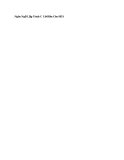Tạo Blend Cho Ảnh -
Photoshop Cs6

Tạo Blend Cho Ảnh - Photoshop Cs6
Làm thế nào để tạo ra một bức ảnh Blend đẹp theo ý muốn bạn chỉ cần làm
theo hướng dẫn sau của Lmt các bạn sẽ tạo ra được hiệu ứng ảnh Blend đẹp
ấn tượng lung linh trong photoshop Cs6.
Bước 1:
Bạn mở tấm hình gốc như sau:

Nhấn Ctrl+J để chúng ta sẽ xử lý hình ảnh trên Layer này.
Bước 2:
Bạn chọn Filter/ Blur /Gaussian Blur, với Radius 5.0 px sau đó bạn chọn
Blending : Screen ta được

Bước 3:
Nhấp nút chọn Blending option, giữa phím Alt và rê chuọt sang phải khoảng
146-255 như hình
Bước 4:
Tạo thêm một Layer mới chọn màu là: # 1d6929 tiếp theo bạn vào
Filter/Render /Clouds chọn chế độ hòa trộn là screen kết quả sẽ như sau:

Bước 5:
Bạn nhấn Ctrl+L với thông số như hình: